インテル 500シリーズチップセットZ590・H570・H510・B560ではレガシーBIOSをサポートしない [PC更新]
◆PC更新を考えようとサイトを眺めていると
たとえばTSUKUMOさん。当然のようにイマイマのPCのチップセットは500系となっている。
昨年春以降の新PCはそれを搭載。Windows11がターゲットなので当然だが‥
・すると、「レガシーBIOS」はサポートしない。
・するとMBRで作成したUSBメモリーで立ち上げていたLinuxは動作しない。
前回書いたように、Windows下では(結果論では)ちゃらっとUEFIに変換できたが、Linuxだといろいろ調べてもそう簡単ではなさそう。
必要なファイルはバックアップして、その後ゼロから作り直したほうが圧倒的に簡単と思われる。
Linux技術者ならどうにかすべきだろうが、あいにくとこちらはそうではないし、そこまで手間暇かけたくない。
◆手順
安全に、安全に。とにかく、いまのWindows環境は絶対に壊したくない。

◆レガシーはサポートしない。古いOSでは動かない。古いPCでは動かない。
SDGsとか言っているのにそれでいいのか?と言う気も。
※anncapicturesによるPixabayからの画像
たとえばTSUKUMOさん。当然のようにイマイマのPCのチップセットは500系となっている。
昨年春以降の新PCはそれを搭載。Windows11がターゲットなので当然だが‥
・すると、「レガシーBIOS」はサポートしない。
・するとMBRで作成したUSBメモリーで立ち上げていたLinuxは動作しない。
前回書いたように、Windows下では(結果論では)ちゃらっとUEFIに変換できたが、Linuxだといろいろ調べてもそう簡単ではなさそう。
必要なファイルはバックアップして、その後ゼロから作り直したほうが圧倒的に簡単と思われる。
Linux技術者ならどうにかすべきだろうが、あいにくとこちらはそうではないし、そこまで手間暇かけたくない。
◆手順
安全に、安全に。とにかく、いまのWindows環境は絶対に壊したくない。
- Windows上でインストール用DVDを作成する
- 電源オフ
- 絶対に上書きされないようにWindows用ドライブを外す、または電源ソケットを抜く
- DVDで立ち上げ:UEFIで立ち上げること
- USBメモリーを差し込む
- 上書きインストール:UEFIとかESPとかを選択すること
- USBメモリーだけで立ち上げて動作するか確認
- 電源offして、元の環境に戻す

◆レガシーはサポートしない。古いOSでは動かない。古いPCでは動かない。
SDGsとか言っているのにそれでいいのか?と言う気も。
※anncapicturesによるPixabayからの画像
(うまく行った)Windows11対応、MBRをGPTへ、つまりBIOSからUEFIへ、MBR2GPT [PC更新]
◆ここまで来たんだからやってみる
前回の続き
この軽はずみが死を招くことは往々にしてある。だがコマンドが通っているんだから、やればどうにかなるだろう的な。
結論から言って、うまく行った。なのでいま書けるわけだが。
mbr2gpt /convert /disk:0 /allowFULLOS /map:222={EBD0A0A2-B9E5-4433-87C0-68B6B72699C7}
{}内の大文字小文字は関係ない。
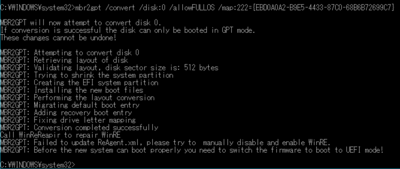
同じような経緯で同じようにうまく行って、PC立ち上げをBIOSからUEFIに変えて再起動。
ドキドキの確認で、おおっと。

謎のディレクトリがいくつかできているが、いまは触らない。
いまSSDが高値で張り付いているので、もう少し安くなったらバックアップして(HDDだと取り扱いが面倒…)、実験してみる手。
◆ということでまとめ
◆おまけ:HDDスタンドの熱が
HDD2台ならべると相当な熱量では…。1台だと36-42度と、まあ、まあ。で、当方はこの1台がファイル定時バックアップ用なので外せない。SSDが安くなったら2台体制にもなろうが、まあいまはやめておく。
◆おまけ:USB起動Linuxはどうする
これからの課題だがあえてLinuxをUEFI起動にすることはないように思えてきたところ。いまのPCでWindows11ご所望のセキュアブートにしたらどうなっちゃうのか、不安。まあ一回はやってみる価値はあるが。
前回の続き
この軽はずみが死を招くことは往々にしてある。だがコマンドが通っているんだから、やればどうにかなるだろう的な。
結論から言って、うまく行った。なのでいま書けるわけだが。
mbr2gpt /convert /disk:0 /allowFULLOS /map:222={EBD0A0A2-B9E5-4433-87C0-68B6B72699C7}
{}内の大文字小文字は関係ない。
同じような経緯で同じようにうまく行って、PC立ち上げをBIOSからUEFIに変えて再起動。
ドキドキの確認で、おおっと。
謎のディレクトリがいくつかできているが、いまは触らない。
いまSSDが高値で張り付いているので、もう少し安くなったらバックアップして(HDDだと取り扱いが面倒…)、実験してみる手。
◆ということでまとめ
- クローンを作成(HDDスタンドを買うとかHDD/SSD買うとかいろいろ)。わりとここは重要だがクローンを作ったところで、そこから戻せないと意味がない。そこまで確認する必要がある。か、あるいはいちかばちかやってみてダメならクリーンインストールするかだけど‥。起動ドライブが2Tくらいあると、えーい面倒だやっちゃえ、になりそう。
- 起動ドライブのボリュームを整理して、3つ以下にする。自信があれば先にやっても可。普通起動ドライブは disk0だと思うからそう書いているが、違う場合は適宜読み替え(このくらいわからないならやめたほうがいいと思われる)。
- mbr2gpt /validate /disk:0 /allowFULLOS で、エラーが出るかどうか。エラーの内容はc:\windowsの下のsetuperr.log なので中をよく見る。通っていればよし。
- MBR partition type 222 のエラーが出ていたらmap:222={EBD0A0A2-B9E5-4433-87C0-68B6B72699C7} 、またはtype 18 だったらmap:18= ....... を追加して、もういちど/validate 。
- これで通ったら、祈りつつ、 mbr2gpt /convert /disk:0 /allowFULLOS /map:222={EBD0A0A2-B9E5-4433-87C0-68B6B72699C7}
- 祈りがかなえられたら再起動して即起動オプションをUEFIに変えて、もう一度再起動するとめでたくWindowsがたちあがる。めでたい。
◆おまけ:HDDスタンドの熱が
HDD2台ならべると相当な熱量では…。1台だと36-42度と、まあ、まあ。で、当方はこの1台がファイル定時バックアップ用なので外せない。SSDが安くなったら2台体制にもなろうが、まあいまはやめておく。
◆おまけ:USB起動Linuxはどうする
これからの課題だがあえてLinuxをUEFI起動にすることはないように思えてきたところ。いまのPCでWindows11ご所望のセキュアブートにしたらどうなっちゃうのか、不安。まあ一回はやってみる価値はあるが。
(続)Windows11対応、MBRをGPTへ、つまりBIOSからUEFIへ、ダイナミックディスクって何?電源入らないのはおまけ [PC更新]
◆わかった、やってみるよ
前回の続き
魔法のコマンドは(注:コピペ実行不可です)
mbr2gpt /validate /disk:0 /allowFULLOS /map:222={af9b60a0-1431-4f62-bc68-3311714a69ad}
2つのサイトからのつぎはぎだが、少なくとも Validation completed successfullyなので、どうにかはなりそう。
…とはいえ、さすがにバックアップしないわけにはいかない。バックアップ用に投資。どうせ買うつもりだった「お立ち台」形式の外部HDDスタンド(※注 アフィ入ってます)
を購入。SSDを外して、Cドライブとして以前使っていたHDDにコピー。数時間で終了。お手軽。
◆(番外編)SSDをつけなおすと起動しない
作業中は当然電源ケーブルごと抜いてある。SSDセットしなおして、ケーブル差し込んで、電源ON…ガーとファンが回って、止まって、またファンが回って、止まって…
メモリーの読みそこない、ほこりが影響、ケーブルのゆるみ、いろいろ情報があってわからない。むかしあったのは、CPUファンからマザーボードに向かうケーブルのコネクタのゆるみ。マザーボードをいろいろ押したり吹いたりして直る。これはそのうちこわれそう。
 ※1
※1
◆まず、UEFI立ち上げに変更しないとダメ(当然)
それはあたりまえ。これができなきゃ話にならない。
再起動後、祈りながら待つと、Windows立ち上げ画面が。記念すべきUEFI立ち上げの一瞬です。
explorerでもきちんと全ファイルが見られる。そりゃそうだ。
めでたしめでたし…
◆ディスク管理でみると、あれれ?
起動SSD、つまりCドライブを含むSSDが、「無効」「ダイナミックディスク」というステータス。
その後いろいろ調べると、別に使えなくはないし、メリットもなくはないが、本家MSさんとしても非推奨になっているとか。
「ダイナミック ディスクをベーシック ディスクに再変換するには、ディスクからすべてのボリュームを削除し、ディスク上のすべてのデータを完全に消去する必要があります。」
おいおいおい…。
一旦全部領域開放、その後Testdiskで復活という手もあるそうだが、Cドライブはシステムディスクだからめんどくさい。
バックアップからクローンし直すほうが手間はない。 うまくHDDにクローンされていればだけど。
◆というわけで、原因
DELL本家サイトで示されているGUIDは、AF9B60A0-1431-4F62-BC68-3311714A69AD で、
英文wikiではLogical Disk Manager data partition となっていて、まあそんなもんかとそのままで実行したが、これはやはりBasic data partitionでないとダメなんじゃなかろうか。つまり、EBD0A0A2-B9E5-4433-87C0-68B6B72699C7
でもこれでコマンドが通るか?やってみると‥

あ、なんだ、いけそうじゃん。やればできそう。やれば。
次回、衝撃の結末は???
 ※2
※2
※1 A_Different_PerspectiveによるPixabayからの画像
※2 AsterixaによるPixabayからの画像
前回の続き
魔法のコマンドは(注:コピペ実行不可です)
mbr2gpt /validate /disk:0 /allowFULLOS /map:222={af9b60a0-1431-4f62-bc68-3311714a69ad}
2つのサイトからのつぎはぎだが、少なくとも Validation completed successfullyなので、どうにかはなりそう。
…とはいえ、さすがにバックアップしないわけにはいかない。バックアップ用に投資。どうせ買うつもりだった「お立ち台」形式の外部HDDスタンド(※注 アフィ入ってます)
を購入。SSDを外して、Cドライブとして以前使っていたHDDにコピー。数時間で終了。お手軽。
◆(番外編)SSDをつけなおすと起動しない
作業中は当然電源ケーブルごと抜いてある。SSDセットしなおして、ケーブル差し込んで、電源ON…ガーとファンが回って、止まって、またファンが回って、止まって…
メモリーの読みそこない、ほこりが影響、ケーブルのゆるみ、いろいろ情報があってわからない。むかしあったのは、CPUファンからマザーボードに向かうケーブルのコネクタのゆるみ。マザーボードをいろいろ押したり吹いたりして直る。これはそのうちこわれそう。
 ※1
※1◆まず、UEFI立ち上げに変更しないとダメ(当然)
それはあたりまえ。これができなきゃ話にならない。
再起動後、祈りながら待つと、Windows立ち上げ画面が。記念すべきUEFI立ち上げの一瞬です。
explorerでもきちんと全ファイルが見られる。そりゃそうだ。
めでたしめでたし…
◆ディスク管理でみると、あれれ?
起動SSD、つまりCドライブを含むSSDが、「無効」「ダイナミックディスク」というステータス。
その後いろいろ調べると、別に使えなくはないし、メリットもなくはないが、本家MSさんとしても非推奨になっているとか。
「ダイナミック ディスクをベーシック ディスクに再変換するには、ディスクからすべてのボリュームを削除し、ディスク上のすべてのデータを完全に消去する必要があります。」
おいおいおい…。
一旦全部領域開放、その後Testdiskで復活という手もあるそうだが、Cドライブはシステムディスクだからめんどくさい。
バックアップからクローンし直すほうが手間はない。 うまくHDDにクローンされていればだけど。
◆というわけで、原因
DELL本家サイトで示されているGUIDは、AF9B60A0-1431-4F62-BC68-3311714A69AD で、
英文wikiではLogical Disk Manager data partition となっていて、まあそんなもんかとそのままで実行したが、これはやはりBasic data partitionでないとダメなんじゃなかろうか。つまり、EBD0A0A2-B9E5-4433-87C0-68B6B72699C7
でもこれでコマンドが通るか?やってみると‥
あ、なんだ、いけそうじゃん。やればできそう。やれば。
次回、衝撃の結末は???
 ※2
※2※1 A_Different_PerspectiveによるPixabayからの画像
※2 AsterixaによるPixabayからの画像
Windows11対応、MBRをGPTへ、つまりBIOSからUEFIへ、するとMBR2GPT(追記あり) [PC更新]
(追記21/8/10)
◆Windows11はUEFI必須とやら
Secure Bootを有効化したUEFI起動、TPM 2.0チップ搭載と、小うるさいことを言ってくれる。
さらにCore i5-7xxxxもダメ、といっていたが、これは訂正された。(あるいは本家)
で、こちらサイドでいちばんめんどうなのはUEFI起動、つまりMBRではなくGPTにしなさいというやつで、UEFI起動だとUSBメモリーでのLinux起動がやたらめんどくさくなる。作り直すのはさらにめんどくさい。
◆MBR2GPT
変換ツールはいくつかあって、AOMEIというのは検索すると先頭で出てくる(から、あえてリンクはしない)。
あとは前回HDDからSSDにコピーするとき使ったEASEUSというツール。
最新版は有料になったとのうわさ。ちょっとな…。
あとは表題のMBR2GPT。MS謹製のこのツール、もちろんコマンドプロンプト実行となる。
で。こいつはいろいろ厄介なようで、オプションがいろいろある。
MBR2GPT /validate|convert [/disk:] [/logs:] [/map:=] [/allowFullOS]
ちょーっと先達がいないとわからないですね。
 ※1
※1
◆先達の苦労のあと
もともとプレインストール環境向けらしく、普通に実行しても門前払いを食う。
幸いなことにvalidate コマンドがあるので、これでテスト可能。まずは
mbr2gpt /validate /disk:0
これは当然エラー。
mbr2gpt /validate /disk:0 /allowFULLOS
これで通れば、テストOK。しかし通らない。エラーはc:\windows\の下にあるsetuperr.logでわかる。空白はeditした↓
Error ValidateLayout: Cannot map MBR partition type 222. Please supply custom mapping through the command line.
Error ValidateLayout: Too many MBR partitions found, no room to create EFI system partition.
Error Disk layout validation failed for disk 0
2つのエラーがあるようだ。上のほうは検索すると、type 18のときの例を発見。https://blog.yyyak.com/post/uefi/
しかしこれはtype 222では使えないだろう。上記のサイトからたどって、英文wikiを当たる。
https://en.wikipedia.org/wiki/GUID_Partition_Table
…が、わかりませんね。
type 222で検索。DELLのサイトがヒット。ちなみにこちら。
ずっと下のほうに
というコメントがある。af9bほにゃららは、wikiだと「Logical Disk Manager data partition 」のGUIDのよう。
ぜんぜん意味が分からないが、このコマンドでいけるんじゃないか?
◆ではやってみ…やるわけない。
mbr2gpt /validate /disk:0 /allowFULLOS /map:222={af9b60a0-1431-4f62-bc68-3311714a69ad}
これでどうなるか。
すると、上の方のエラーが消えた。のこりは
Error ValidateLayout: Too many MBR partitions found, no room to create EFI system partition.
こちら。パーティションが4つあるからダメと言うことらしい(このへんとか)(、このへんとか)
回復パーティションは前のHDDのなごり(もとはDELL)だから、消せるはず
しかしこの領域と「OEMパーティション」はWindowsで管理されていないので、簡単には消せない。Linuxで立ち上げてgpartedでつぶせばよさそう。
やる?いまやる??
いやー…。新しくSSD買って、クリーンインストールすべきではないか??
ここまでやってきてから言うのもなんだが。
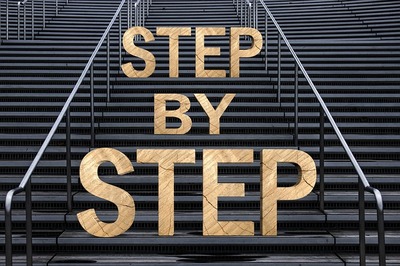 ※2
※2
(追記)
Linux Mint使ってgpartedで領域1つつぶしたあと戻ってきて上記コマンド実施。
MBR2GPT: Validation completed successfully
なので、やればできそう。やれば。
続きはこちら
※1Carabo SpainによるPixabayからの画像
※2Gerd AltmannによるPixabayからの画像
◆Windows11はUEFI必須とやら
Secure Bootを有効化したUEFI起動、TPM 2.0チップ搭載と、小うるさいことを言ってくれる。
さらにCore i5-7xxxxもダメ、といっていたが、これは訂正された。(あるいは本家)
で、こちらサイドでいちばんめんどうなのはUEFI起動、つまりMBRではなくGPTにしなさいというやつで、UEFI起動だとUSBメモリーでのLinux起動がやたらめんどくさくなる。作り直すのはさらにめんどくさい。
◆MBR2GPT
変換ツールはいくつかあって、AOMEIというのは検索すると先頭で出てくる(から、あえてリンクはしない)。
あとは前回HDDからSSDにコピーするとき使ったEASEUSというツール。
最新版は有料になったとのうわさ。ちょっとな…。
あとは表題のMBR2GPT。MS謹製のこのツール、もちろんコマンドプロンプト実行となる。
で。こいつはいろいろ厄介なようで、オプションがいろいろある。
MBR2GPT /validate|convert [/disk:
ちょーっと先達がいないとわからないですね。
 ※1
※1◆先達の苦労のあと
もともとプレインストール環境向けらしく、普通に実行しても門前払いを食う。
幸いなことにvalidate コマンドがあるので、これでテスト可能。まずは
mbr2gpt /validate /disk:0
これは当然エラー。
mbr2gpt /validate /disk:0 /allowFULLOS
これで通れば、テストOK。しかし通らない。エラーはc:\windows\の下にあるsetuperr.logでわかる。空白はeditした↓
Error ValidateLayout: Cannot map MBR partition type 222. Please supply custom mapping through the command line.
Error ValidateLayout: Too many MBR partitions found, no room to create EFI system partition.
Error Disk layout validation failed for disk 0
2つのエラーがあるようだ。上のほうは検索すると、type 18のときの例を発見。https://blog.yyyak.com/post/uefi/
しかしこれはtype 222では使えないだろう。上記のサイトからたどって、英文wikiを当たる。
https://en.wikipedia.org/wiki/GUID_Partition_Table
…が、わかりませんね。
type 222で検索。DELLのサイトがヒット。ちなみにこちら。
ずっと下のほうに
I had the same issue on a Dell E7270. I used the example given and it worked flawlessly for me. For example... mbr2gpt /convert /disk:0 /map:222={af9b60a0-1431-4f62-bc68-3311714a69ad} /allowFullOS
というコメントがある。af9bほにゃららは、wikiだと「Logical Disk Manager data partition 」のGUIDのよう。
ぜんぜん意味が分からないが、このコマンドでいけるんじゃないか?
◆ではやってみ…やるわけない。
mbr2gpt /validate /disk:0 /allowFULLOS /map:222={af9b60a0-1431-4f62-bc68-3311714a69ad}
これでどうなるか。
すると、上の方のエラーが消えた。のこりは
Error ValidateLayout: Too many MBR partitions found, no room to create EFI system partition.
こちら。パーティションが4つあるからダメと言うことらしい(このへんとか)(、このへんとか)
回復パーティションは前のHDDのなごり(もとはDELL)だから、消せるはず
しかしこの領域と「OEMパーティション」はWindowsで管理されていないので、簡単には消せない。Linuxで立ち上げてgpartedでつぶせばよさそう。
やる?いまやる??
いやー…。新しくSSD買って、クリーンインストールすべきではないか??
ここまでやってきてから言うのもなんだが。
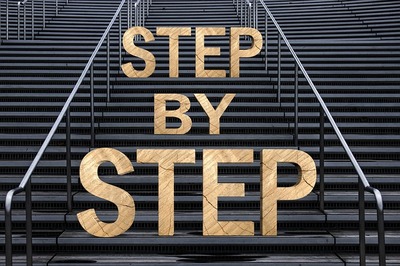 ※2
※2(追記)
Linux Mint使ってgpartedで領域1つつぶしたあと戻ってきて上記コマンド実施。
MBR2GPT: Validation completed successfully
なので、やればできそう。やれば。
続きはこちら
※1Carabo SpainによるPixabayからの画像
※2Gerd AltmannによるPixabayからの画像
小ネタ:テレワークPCを自宅モニターにつなげる [PC更新]
◆もうずっとテレワークの時代
テレワーク華やかなりしこのご時世、テレワーク用だとかいって古い&重たいノートパソコンを持たされる諸兄にはお気の毒としか言いようがない。
だがそれも一時で済めばの話、こうなってくると(つまりこの事態がいつ終わるのかわからなくなってくると)生産性の観点から、新しめの機器に変えてこざるを得ないはず。
「PCが古いから遅いし目が疲れるし仕事になんないからさー」といってサボりを正当化する人への対策。たしかにPCは高いけどひと1人サボると一月でPC分のコストは出てしまう。人件費は高い。
かりに20%サボるとすると年収400万でも年80万だから。PC5台は買えそう。
そして新しめの持ち歩き用ノートPC、例えばSurface Go2(リンクには仕様でアフィ入ってます)
◆しかし‥画面が小さい、打ちづらい、遅い
遅いのはしょうがない。
画面の解像度は高い。しかし目に悪いのは一緒。家のモニターにつなぎたくなる。だがつなげっぱなしだと今度は自宅PCが困る。かといってモニター2つは場所を食う。
モニターのケーブルはつけたり外したりというコンセプトはもともと持っていない。
キーボードもマウスも似たようなもので、bluetoothにしたい気持ちはよくわかる。当家ではUSBの線をずるずる引きずってますが。
自宅モニターがHDMI接続可能な場合:これもラッキー。というか最近じゃみんなそうか?
◆当家の実例
というのは、当家モニターは2012年DELL謹製、HDMI接続端子がない、つまりDVIかDisplayPortか最悪VGA‥さすがにVGAはやめたい。
かたやSurfaceGoはUSB Type-Cの口が1つしかない。意識高い系。こういう条件。
DVI(とVGA)の場合はいちいちねじを回して外してまたつけてなんてことはやっていられない。
・DVIの線を買って、コネクタかまして、USB-Cの変換器買ってつなぐ。DVI-USB変換‥
ノートPC(USB) > USB-CからDVI変換ケーブル > コネクタ > DVIケーブル > モニター
‥この構成はなんか嫌。気分の問題だけど。
・USBからDisplayPortへ変換。
Amazonだと(リンク先)こんなのだろうと思うがこれはキワモノじゃないか?。人柱覚悟ならどうぞ。
・USBからHDMIへ変換、Display側もHDMIに変換:今回はこれを選択。
HDMIケーブルならあまってもどうにかなる。HDMIで抜き差しする。自宅PC本体にもHDMIの出し口はある。従ってモニター側で抜き差しして入力を切り替える。HDMIなら安価な切替器もあるのでそういう手もあるけどケーブルがごちゃつくから採用しない。
いずれにせよ(DisplayPort方式を採用しても)USBの口を増やさないといまの非Bluetoothマウスとキーボードがつかえない。以下のドッキングステーションを購入(リンクには仕様でアフィ入ってます)。これはUSB2個付くのでマウスと(無線)キーボードも差し替えで使える。ノートのキーボードは使いづらい。やったね。あと当然HDMIケーブルを必要数。Amazon謹製で全然オッケー。
DVI-HDMI変換は、(購入したそのものではないけど、)HDMIメス-DVI 24ピンオス変換のこんなやつを用意。これをモニターにつけっぱなし。
もともとHDMI入力端子があればいらないのでこの際8年物のモニターを買い替えという手もなくはないが使えるうちは使わないと。PC接続もHDMI経由になっていくぶん色調が変わった気がする(気のせい?)。音は出ませんが。
あと、USB、VGA、DVI、DislpayPort、HDMIの変換はどちらから信号が出るのかよくよく考えないと間違ったものを買いそう。双方向OKとは思わないこと。またUSB-CからUSB-Aオスへの変換は基本ご法度。
(7/26追記)上のようなドッキングステーションがあると、つい自宅PCでも使えるんじゃ、と思ってしまうが、あいにくとType-Cの口はない。じゃあっていうんでUSB-C凸からUSB-A凸(ややこしいが、PC側から見たらUSB-Aの凹をUSB-Cの凹に変換することになる)で、使ってしまおうとするとこれは多分壊れるか火事を起こすか。やめましょう。
なお、よもやまで書いていた税金ネタとか経済ネタは自分的に検索性の悪化を感じてきたのでどこかに引っ越す、というかコピペする。似たような記事があったらそういうこと。
テレワーク華やかなりしこのご時世、テレワーク用だとかいって古い&重たいノートパソコンを持たされる諸兄にはお気の毒としか言いようがない。
だがそれも一時で済めばの話、こうなってくると(つまりこの事態がいつ終わるのかわからなくなってくると)生産性の観点から、新しめの機器に変えてこざるを得ないはず。
「PCが古いから遅いし目が疲れるし仕事になんないからさー」といってサボりを正当化する人への対策。たしかにPCは高いけどひと1人サボると一月でPC分のコストは出てしまう。人件費は高い。
かりに20%サボるとすると年収400万でも年80万だから。PC5台は買えそう。
そして新しめの持ち歩き用ノートPC、例えばSurface Go2(リンクには仕様でアフィ入ってます)
◆しかし‥画面が小さい、打ちづらい、遅い
遅いのはしょうがない。
画面の解像度は高い。しかし目に悪いのは一緒。家のモニターにつなぎたくなる。だがつなげっぱなしだと今度は自宅PCが困る。かといってモニター2つは場所を食う。
モニターのケーブルはつけたり外したりというコンセプトはもともと持っていない。
キーボードもマウスも似たようなもので、bluetoothにしたい気持ちはよくわかる。当家ではUSBの線をずるずる引きずってますが。
自宅モニターがHDMI接続可能な場合:これもラッキー。というか最近じゃみんなそうか?
◆当家の実例
というのは、当家モニターは2012年DELL謹製、HDMI接続端子がない、つまりDVIかDisplayPortか最悪VGA‥さすがにVGAはやめたい。
かたやSurfaceGoはUSB Type-Cの口が1つしかない。意識高い系。こういう条件。
DVI(とVGA)の場合はいちいちねじを回して外してまたつけてなんてことはやっていられない。
・DVIの線を買って、コネクタかまして、USB-Cの変換器買ってつなぐ。DVI-USB変換‥
ノートPC(USB) > USB-CからDVI変換ケーブル > コネクタ > DVIケーブル > モニター
‥この構成はなんか嫌。気分の問題だけど。
・USBからDisplayPortへ変換。
Amazonだと(リンク先)こんなのだろうと思うがこれはキワモノじゃないか?。人柱覚悟ならどうぞ。
・USBからHDMIへ変換、Display側もHDMIに変換:今回はこれを選択。
HDMIケーブルならあまってもどうにかなる。HDMIで抜き差しする。自宅PC本体にもHDMIの出し口はある。従ってモニター側で抜き差しして入力を切り替える。HDMIなら安価な切替器もあるのでそういう手もあるけどケーブルがごちゃつくから採用しない。
いずれにせよ(DisplayPort方式を採用しても)USBの口を増やさないといまの非Bluetoothマウスとキーボードがつかえない。以下のドッキングステーションを購入(リンクには仕様でアフィ入ってます)。これはUSB2個付くのでマウスと(無線)キーボードも差し替えで使える。ノートのキーボードは使いづらい。やったね。あと当然HDMIケーブルを必要数。Amazon謹製で全然オッケー。
DVI-HDMI変換は、(購入したそのものではないけど、)HDMIメス-DVI 24ピンオス変換のこんなやつを用意。これをモニターにつけっぱなし。
もともとHDMI入力端子があればいらないのでこの際8年物のモニターを買い替えという手もなくはないが使えるうちは使わないと。PC接続もHDMI経由になっていくぶん色調が変わった気がする(気のせい?)。音は出ませんが。
あと、USB、VGA、DVI、DislpayPort、HDMIの変換はどちらから信号が出るのかよくよく考えないと間違ったものを買いそう。双方向OKとは思わないこと。またUSB-CからUSB-Aオスへの変換は基本ご法度。
(7/26追記)上のようなドッキングステーションがあると、つい自宅PCでも使えるんじゃ、と思ってしまうが、あいにくとType-Cの口はない。じゃあっていうんでUSB-C凸からUSB-A凸(ややこしいが、PC側から見たらUSB-Aの凹をUSB-Cの凹に変換することになる)で、使ってしまおうとするとこれは多分壊れるか火事を起こすか。やめましょう。
なお、よもやまで書いていた税金ネタとか経済ネタは自分的に検索性の悪化を感じてきたのでどこかに引っ越す、というかコピペする。似たような記事があったらそういうこと。
ブツっと電源が / john the ripper の巻 [PC更新]
◆SSD置き換え以来、ブツっと電源
SSD自体は快調。しかし電源がブツっと落ちる事態が頻発。
頻発というか、長時間つけっぱなしでも何ともない時がある一方、数時間に1回落ちるときもある。
ネット上にある、「よくある原因」とされるものは、
・メモリーの取り付け不具合
・静電気
・電源ユニット
・熱
・その他コネクタの取り付け不具合
電圧と熱はざっと調べたがそうおかしい感じはしない。静電気説?メモリー説?
あとはCPUのファンの動作をチェックしているコードの不具合:ファンが回っていないと誤検知:もありそうなので電源ケーブル引っこ抜いてから確認‥まだしていない。
◆パスワード再び
英文字8桁小文字だけ、いくぶんランダムなパスワード、さてどのくらいで破られるか。
Linuxに、john-the-ripperというソフトがあるそうな。Mintだと普通にinstallできる。
データも併せて落とせといわれる。
解析用パスワードファイルの作成方法は https://www.atmarkit.co.jp/ait/articles/0602/17/news116_2.html
ここを参考にする、が、unshadow.exeとかセットアップするのがめんどくさいので、
<ユーザー>:ほにゃららららららっら:1000:1000:/home/<ユーザー>:/bin/bash
みたいなデータをエディタで作った方が速い。
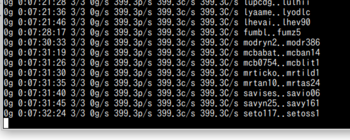
実行は# john pass.txt
とかで延々々々々々々々々々々々々々々々々々々々実行される。途中でなにかキーを押すと経過がわかる‥というか、まだわからないということがわかる。
VirtualBox起動なのでパフォーマンスはたかが知れているものの10時間やっていてほどけないのは意外。
カスペルスキー https://password.kaspersky.com/jp/
だと12時間となっているのでもうちょっとかもと思ったがやめた。
そもそも、解析用パスワードファイルが取り出せる時点でrootなわけだし、「n時間で解けました、あぶないです!」でもなかろう。
ただまあ、このソフトの実行経過を見ていると、4~7桁解析を行ったり来たりしていて10時間なので、8桁というのは一つの分水嶺のような気がする。
あくまでこのツールに限っての話。
SSD自体は快調。しかし電源がブツっと落ちる事態が頻発。
頻発というか、長時間つけっぱなしでも何ともない時がある一方、数時間に1回落ちるときもある。
ネット上にある、「よくある原因」とされるものは、
・メモリーの取り付け不具合
・静電気
・電源ユニット
・熱
・その他コネクタの取り付け不具合
電圧と熱はざっと調べたがそうおかしい感じはしない。静電気説?メモリー説?
あとはCPUのファンの動作をチェックしているコードの不具合:ファンが回っていないと誤検知:もありそうなので電源ケーブル引っこ抜いてから確認‥まだしていない。
◆パスワード再び
英文字8桁小文字だけ、いくぶんランダムなパスワード、さてどのくらいで破られるか。
Linuxに、john-the-ripperというソフトがあるそうな。Mintだと普通にinstallできる。
データも併せて落とせといわれる。
解析用パスワードファイルの作成方法は https://www.atmarkit.co.jp/ait/articles/0602/17/news116_2.html
ここを参考にする、が、unshadow.exeとかセットアップするのがめんどくさいので、
<ユーザー>:ほにゃららららららっら:1000:1000:/home/<ユーザー>:/bin/bash
みたいなデータをエディタで作った方が速い。
実行は# john pass.txt
とかで延々々々々々々々々々々々々々々々々々々々実行される。途中でなにかキーを押すと経過がわかる‥というか、まだわからないということがわかる。
VirtualBox起動なのでパフォーマンスはたかが知れているものの10時間やっていてほどけないのは意外。
カスペルスキー https://password.kaspersky.com/jp/
だと12時間となっているのでもうちょっとかもと思ったがやめた。
そもそも、解析用パスワードファイルが取り出せる時点でrootなわけだし、「n時間で解けました、あぶないです!」でもなかろう。
ただまあ、このソフトの実行経過を見ていると、4~7桁解析を行ったり来たりしていて10時間なので、8桁というのは一つの分水嶺のような気がする。
あくまでこのツールに限っての話。
小ネタ 「SSD vs HDD」の巻 [PC更新]
SSDに入れ替える 換装 OSコピーの巻 [PC更新]
◆Cドライブという保守本流
なぜCから始まるんだという疑問も最近じゃ馬鹿にできない。というかドライブレター自身を気にすることもなくなった。
なにも事件がなければ。
HDDを追加するとき、Cドライブ「以外」ならば今は造作もない。シリアルATAなので空いているところに繋げばいいだけ。昔みたいにプライマリーもセカンダリーもないし、ディップスイッチがどうだらもない。
だが、Cドライブの入れ替えだけはそう簡単でもないわけで、ただつけました、レター入れ替えましたでは済まない。
当方のCドライブ用HDDはPCを3台渡り歩いている。ドライブごと入れ替えると楽なので。
実際は何度もクリーンインストールしていて、別にそのときに新HDDに入れ替えればいいのだが‥。
500Gという容量がちょうどいい。ここにデータ貯めようと思わない容量。
◆とはいえSSD換装
とはいえ、いつ死ぬかわからないのがHDDなので、この際、安くなったSSDに切り替えることに。500Gあれば十分。SSDの世界は騙し合いのようで、あまりに安いのは詐欺、高いのはぼったくり。目をつぶって買ったのはCSSD-S6B05GMG4VT。
やり方等くどくど書くのいまさらなので、それは他に譲る。このあたりが詳しい。
https://pssection9.com/archives/19749854.html
キーワード:
・EaseUS ToDo Backup
・WinSATでベンチマークを取っておく。
https://webmarks.info/howto-ja/
WinSATのファイルは、C:\Windows\Performance\WinSAT\DataStore にある。
・SSDのフォーマットは慎重のうえにも慎重に
とはいえひじょーーに簡単に入れ替えられた。旧HDDは電源とSATA抜いてそのまま荷物置きとして中に入れっぱなし。いざというときまた元に戻せる。
◆ベンチマーク
WinSATだとこんな感じ。相当速くなった気もするが、CPU入れ替えてもメモリー入れ替えてもいつも最初はそう思う。上が旧、下が新。
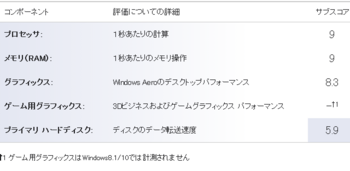
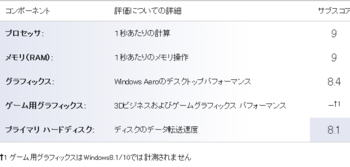

なぜCから始まるんだという疑問も最近じゃ馬鹿にできない。というかドライブレター自身を気にすることもなくなった。
なにも事件がなければ。
HDDを追加するとき、Cドライブ「以外」ならば今は造作もない。シリアルATAなので空いているところに繋げばいいだけ。昔みたいにプライマリーもセカンダリーもないし、ディップスイッチがどうだらもない。
だが、Cドライブの入れ替えだけはそう簡単でもないわけで、ただつけました、レター入れ替えましたでは済まない。
当方のCドライブ用HDDはPCを3台渡り歩いている。ドライブごと入れ替えると楽なので。
実際は何度もクリーンインストールしていて、別にそのときに新HDDに入れ替えればいいのだが‥。
500Gという容量がちょうどいい。ここにデータ貯めようと思わない容量。
◆とはいえSSD換装
とはいえ、いつ死ぬかわからないのがHDDなので、この際、安くなったSSDに切り替えることに。500Gあれば十分。SSDの世界は騙し合いのようで、あまりに安いのは詐欺、高いのはぼったくり。目をつぶって買ったのはCSSD-S6B05GMG4VT。
やり方等くどくど書くのいまさらなので、それは他に譲る。このあたりが詳しい。
https://pssection9.com/archives/19749854.html
キーワード:
・EaseUS ToDo Backup
・WinSATでベンチマークを取っておく。
https://webmarks.info/howto-ja/
WinSATのファイルは、C:\Windows\Performance\WinSAT\DataStore にある。
・SSDのフォーマットは慎重のうえにも慎重に
とはいえひじょーーに簡単に入れ替えられた。旧HDDは電源とSATA抜いてそのまま荷物置きとして中に入れっぱなし。いざというときまた元に戻せる。
◆ベンチマーク
WinSATだとこんな感じ。相当速くなった気もするが、CPU入れ替えてもメモリー入れ替えてもいつも最初はそう思う。上が旧、下が新。

CFD販売 内蔵SSD 2.5インチ MG4VTシリーズ 500GB CSSD-S6B05GMG4VT
- 出版社/メーカー: シー・エフ・デー販売
- メディア: Personal Computers
軽いのはどれだ(6)Windows 10 Fall Creators Update [PC更新]
◆Windows 10 Fall Creators Update の嘘と真
どこにもそれらしきこと書いていないのだが‥と思ったが、ググると
岐阜 出張パソコン教室 Windows 10 Creators Update の確認すべき設定 http://xsa.jp/blog/page_105.html
いいお仕事をされている。
それはともかく、このUpdateをかけてから、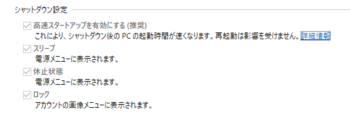
電源入れて、User/Password入力画面になって、そこでログインしようとしている間に、裏でデスクトップ画面(とその他自動実行ソフト)を立ち上げる設定になっている。
なので、パスワード入れ終わったら(その間も裏で処理が進んでいて)即デスクトップ画面になり、さらに自動起動ソフトが立ち上がっている(‥たぶん)ので、見かけ上速い。
で、電源入れて、User/Password入力画面になって、そこで電源offしようとすると、「強制終了になりまっせ旦那」、と注意される。
Fall Creators Updateで「高速スタートアップ」とやらを無許可でデフォルトセットして頂けたようですね。
どうするかな。一応軽い感じはするし。
他にもいろいろやっちゃってくれた項目は上記サイトを参考に適宜判断する。
ただ元に戻されて一番嫌なのが、前にも書いた「フォント」で、これはTatsu's villa on GitHub」https://tatsu-syo.github.io/index.html
の、「Meiryo UIも大っきらい!! (No!! Meiryo UI)」で変えてしまうのが簡単。
‥でもこれらを半年に一回やるのか。さすがだな。
どこにもそれらしきこと書いていないのだが‥と思ったが、ググると
岐阜 出張パソコン教室 Windows 10 Creators Update の確認すべき設定 http://xsa.jp/blog/page_105.html
いいお仕事をされている。
それはともかく、このUpdateをかけてから、
電源入れて、User/Password入力画面になって、そこでログインしようとしている間に、裏でデスクトップ画面(とその他自動実行ソフト)を立ち上げる設定になっている。
なので、パスワード入れ終わったら(その間も裏で処理が進んでいて)即デスクトップ画面になり、さらに自動起動ソフトが立ち上がっている(‥たぶん)ので、見かけ上速い。
で、電源入れて、User/Password入力画面になって、そこで電源offしようとすると、「強制終了になりまっせ旦那」、と注意される。
Fall Creators Updateで「高速スタートアップ」とやらを無許可でデフォルトセットして頂けたようですね。
どうするかな。一応軽い感じはするし。
他にもいろいろやっちゃってくれた項目は上記サイトを参考に適宜判断する。
ただ元に戻されて一番嫌なのが、前にも書いた「フォント」で、これはTatsu's villa on GitHub」https://tatsu-syo.github.io/index.html
の、「Meiryo UIも大っきらい!! (No!! Meiryo UI)」で変えてしまうのが簡単。
‥でもこれらを半年に一回やるのか。さすがだな。
Windows 10 Fall Creators Updateうまくいかない(けど、どうにかなった) [PC更新]
(※メモです:一部うろ覚えあり、自己責任で)
◆この更新プログラムは、インストールできる状態です。 でもダメ
「この更新プログラムは、インストールできる状態です。処理を完了するには、再起動のタイミングを指定してください」
WindowsUpdateをかけて、「どうにかすると」この状態になる。
あそうですか、と何回再起動しても同じ。
ここで1時間費やす。
トラブル事例&その解決策を見てもヒットせず。
やっとここにたどりつく
https://answers.microsoft.com/ja-jp/windows/forum/windows_10-update/windows-10-windows-update/a8a3a4cb-9d67-406e-8ae6-d25451c237d7?auth=1
◆更新ファイルをダウンロード、は?
上記のサイトの方法1から3までを実施。方法4はすごく時間がかかりそうなのでやめる。
で、方法5のダウンロードサイトだけど、こちら
https://www.catalog.update.microsoft.com/Search.aspx?q=Windows+10+1709
なのだが、ここを使うのはやめる。どれ選んでいいのかわからないから。
まず、この段階でWindowsUpdateをかける
なんかいろいろエラーで溜まっているかもしれない。
「サービスがこわれてまんがな、あんさん」といわれていたら、それ。
◆ここ
◆この更新プログラムは、インストールできる状態です。 でもダメ
「この更新プログラムは、インストールできる状態です。処理を完了するには、再起動のタイミングを指定してください」
WindowsUpdateをかけて、「どうにかすると」この状態になる。
あそうですか、と何回再起動しても同じ。
ここで1時間費やす。
トラブル事例&その解決策を見てもヒットせず。
やっとここにたどりつく
https://answers.microsoft.com/ja-jp/windows/forum/windows_10-update/windows-10-windows-update/a8a3a4cb-9d67-406e-8ae6-d25451c237d7?auth=1
◆更新ファイルをダウンロード、は?
上記のサイトの方法1から3までを実施。方法4はすごく時間がかかりそうなのでやめる。
で、方法5のダウンロードサイトだけど、こちら
https://www.catalog.update.microsoft.com/Search.aspx?q=Windows+10+1709
なのだが、ここを使うのはやめる。どれ選んでいいのかわからないから。
まず、この段階でWindowsUpdateをかける
なんかいろいろエラーで溜まっているかもしれない。
「サービスがこわれてまんがな、あんさん」といわれていたら、それ。
◆ここ
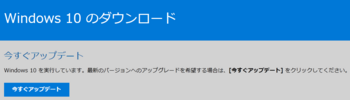 ここの、
ここの、
https://www.microsoft.com/ja-jp/software-download/windows10
「今すぐアップデート Windows 10 を実行しています。最新のバージョンへのアップグレードを希望する場合は、[今すぐアップデート] をクリックしてください。」
から Windows10Upgrade9252.exe を落として実行。
このあと、もう一度手動でWindowsUpdateかければなお良し。
‥ふつうやらんだろこれ。なにか悪いことしたかな。GoogleやAppleやLinux勢と同じことをやろうとするのは発想に無理がある気がする。まあ出来たからいいけど。

![マイクロソフト Microsoft Surface Go2[SSD 128GB/メモリ 8GB/Intel Pentium/プラチナ/2020年]STQ-00012Windowsタブレット[サーフェスgo タブレット 本体 10インチ] マイクロソフト Microsoft Surface Go2[SSD 128GB/メモリ 8GB/Intel Pentium/プラチナ/2020年]STQ-00012Windowsタブレット[サーフェスgo タブレット 本体 10インチ]](https://thumbnail.image.rakuten.co.jp/@0_mall/biccamera/cabinet/product/5481/00000008018859_a01.jpg?_ex=128x128)





